
Windows 10 nám nabízí řadu funkcí, které umožňuje nám rychle měnit parametry, které ovlivňují celý systém a aniž by nám to komplikovalo život konfigurací zařízení. Pokud cestujeme pravidelně, mimo naše časové pásmo, je pravděpodobné, že jsme unaveni následovat stejné časové pásmo, kde žijeme.
A říkám, že jsme se možná unavili, protože při vytváření dokumentů, pokud budeme pokračovat v našem časovém pásmu, to může být obtížné najít když využijete čas vytvoření v kritériích vyhledávání, něco, co může být někdy velmi užitečné. Pokud chcete přizpůsobit své vybavení časovému pásmu, kde se nacházíte, pokračujte v čtení.
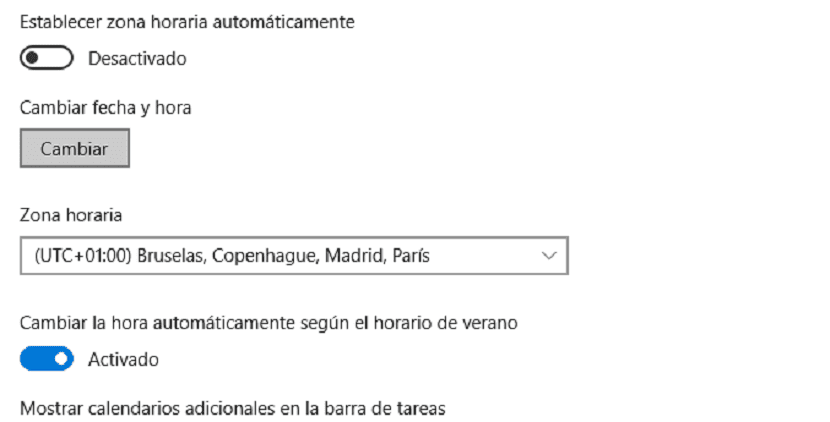
Prakticky po celé Evropě, máme stejné časové pásmo, s výjimkou několika zemí, jako je Anglie nebo Portugalsko, takže pokud se chystáme přesunout do zemí se stejným časovým pásmem, nestojí za to provést změnu. Pokud se však posuneme dále, níže vám ukážeme, jak můžeme změnit časové pásmo našeho počítače spravovaného systémem Windows 10.
- Nejprve musíme přistupovat k možnostem konfigurace Windows 10, pomocí klávesové zkratky klávesa Windows + i. Nebo to můžeme udělat pomocí tlačítka start a kliknutím na ozubené kolo umístěné těsně nad tlačítkem vypnout počítač.
- Dále přejdeme k možnosti Datum a čas.
- Dále klikněte na Časové pásmo. V té době se zobrazí všechny časové možnosti, které máme k dispozici pro konfiguraci našeho zařízení.
- Jakmile najdeme zemi, kde jsme, prostě musíme vyberte to.
- Jakmile je vybráno, musíme zkontrolovat čas a možná i den (podle toho, v kolik hodin jste) byly upraveny novým časovým pásmem, kde jsme.